Jak přidat zástupce na domovskou stránku Google Chrome
Různé / / April 07, 2022

Google na prohlížeči Chrome ohromně pracoval a z pouhého prohlížeče se dobře rozšířil. Úplně základní funkcí, kterou však poskytuje, je přidání miniaturního zástupce vašich nejnavštěvovanějších a oblíbených webů na jeho zeď, abyste je mohli otevřít přímo při spuštění prohlížeče. Mnoho webových stránek se automaticky zobrazí podle vašich preferencí, ale totéž lze provést ručně. Proto dnes budeme diskutovat o tom, jak ručně přidat zástupce na domovskou stránku Google Chrome. Pokračujte ve čtení, abyste věděli, jak přidat dlaždice do prohlížeče Google Chrome.

Obsah
- Jak přidat zástupce na domovskou stránku Google Chrome
- Metoda 1: Prostřednictvím automatického přidání webu
- Metoda 2: Ruční přidání zástupce
Jak přidat zástupce na domovskou stránku Google Chrome
Google Chrome funguje velmi chytře tím, že zachycuje a využívá aktivitu uživatele prostřednictvím historie procházení a dalších propojených algoritmů, aby byla uživatelská zkušenost snazší a plynulejší. To vše je uloženo v mezipaměti aplikace, která ukládá některá data ze všech webů navštěvovaných uživateli, jako jsou hesla, volby na místě atd., která se mohou při budoucích návštěvách opakovat. Přejděme nyní k metodám provádění toho druhého.
Metoda 1: Prostřednictvím automatického přidání webu
Chrome obvykle sám přidá nejnavštěvovanější webové stránky na obrazovku s miniaturami, když je navštívíte v prohlížeči, takže tuto funkci lze použít k získání miniatury bez dalších okolků. Postupujte podle následujících kroků:
1. OTEVŘENO Google Chrome z nabídky Start.

2. Stiskněte kombinaci tlačítek Ctrl + Shift + Delklíče společně otevřít Smazat údaje o prohlížení nastavení.

3. Vybrat Historie procházení možnost a klikněte na Vyčistit data volba.

4. Nyní restartujte Chrome a vyhledejte požadovanou webovou stránku v URL podokno.

5. Nyní, když restartujete prohlížeč Chrome, najdete svůj hledaný web jako a miniaturní zkratka na stránce Nová karta.

To byl jeden způsob, jak budete vědět, jak přidat zástupce na domovskou stránku Google Chrome, ale pokud chcete znát jinou alternativu, jak udělat totéž, přejděte k další metodě.
Přečtěte si také:Jak automaticky aktualizovat Google Chrome
Metoda 2: Ruční přidání zástupce
Pokud nechcete resetovat svá data a historii procházení z Chromu a přesto chcete přidávat dlaždice Google Chrome z webových stránek, které často navštěvujete, tato jednoduchá metoda může stačit hladce. Chcete-li toho dosáhnout, postupujte podle následujících kroků:
1. Zahájení Google Chrome z Start Jídelní lístek.
2. Otevři Nová karta stránku a klikněte na ikona plus v sekci dlaždic.

2A. Na stránce Nová karta Chrome jsou k dispozici omezené dlaždice zástupců 10 celkem a při každodenním používání prohlížeče se tyto sloty mohou zaplnit a tlačítko plus zmiňované ve výše uvedeném kroku se nemusí zobrazit, pokud je tomu tak, můžete odstranit některé dlaždice a uvolnit tak místo pro svůj web přesunutím kurzoru na nepotřebná dlaždice.

2B. Klikněte na ikona tří teček objeví se na dlaždici, když je kurzor ve vybrané oblasti.

2C. Klikněte na Odstranit možnost z malé nabídky zde.

2D. Nepotřebná dlaždice bude odstraněna, čímž vznikne prostor pro požadovanou zkratku.
3. Zobrazí se malé vyskakovací okno pro přidání zástupce webu, zadejte web pod URL oddíl a požadovaný název chcete, aby se web zobrazil jako zástupce.
Poznámka: Přidání názvu je dobrovolné a můžete jej ponechat, je nutná pouze adresa URL webu.

4. Po dokončení kroků klikněte na Hotovo k aplikaci dlaždice.
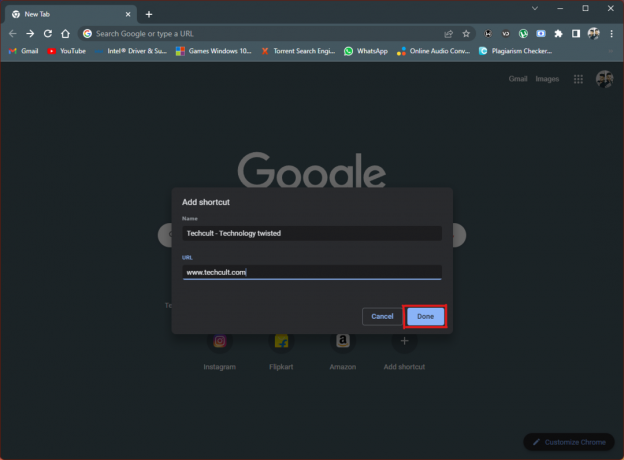
5. Zástupce webu se objeví na Stránka Nová karta prohlížeče, kdykoli jej otevřete.
Toto je další metoda, pokud chcete do Google Chrome přidat dlaždice.
Doporučeno:
- Opravte Windows 10 kritickou chybu Start Menu a Cortana nefungují
- Oprava mizí posuvníku Chrome ve Windows 10
- Jak používat Snap Camera na Google Meet
- Opravte kód chyby Netflix UI3012
Existuje mnoho zajímavých funkcí prohlížeče Chrome, mezi nimiž bylo přidávání zástupců webových stránek jednou z prvních a základních. Doufám, že tento článek pomohl odpovědět na váš dotaz jak přidat zástupce na domovskou stránku Google Chrome, použijte sekci komentářů níže a řekněte nám o tématech, která chcete, abychom pokryli v budoucích aktualizacích. Pokud stále váháte s přidáváním zástupců webových stránek na stránku Nová karta Google Chrome, kontaktujte nás přímo!



